- Autor Jason Gerald [email protected].
- Public 2024-01-15 08:23.
- Naposledy zmenené 2025-01-23 12:44.
Tento wikiHow vás naučí, ako zmeniť názov, ktorý sa zobrazuje vo vašich komentároch na YouTube, ako aj názov vášho kanála. Tento názov je možné zmeniť trikrát, kým dočasne začnú platiť obmedzenia zmeny názvu uložené spoločnosťou Google. Všetky zmeny používateľského mena, ktoré vykonáte, sa budú vzťahovať aj na ďalšie produkty Google priradené k vášmu účtu (napr. Účty Gmail a Google+).
Krok
Metóda 1 z 2: Na mobilných zariadeniach
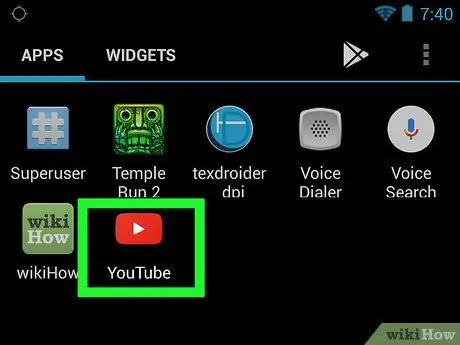
Krok 1. Otvorte YouTube
Táto aplikácia má červenú ikonu s bielym trojuholníkom v strede. Hlavná stránka YouTube sa zobrazí, pokiaľ ste prihlásení do svojho účtu.
Ak nie, dotknite sa " ⋮ ”, Potom zadajte svoju e -mailovú adresu a heslo a prejdite na ďalší krok.
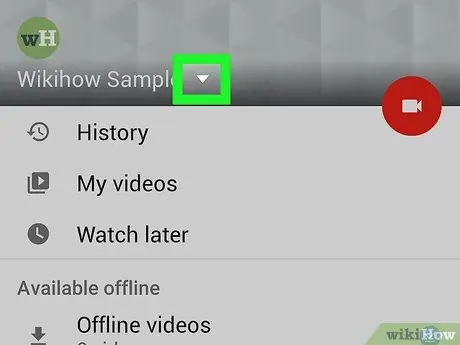
Krok 2. Dotknite sa profilovej fotky
Táto kruhová fotografia sa zobrazuje v pravom hornom rohu obrazovky. Potom sa otvorí rozbaľovacia ponuka.
Ak ste pre svoj účet nenahrali profilovú fotografiu, bude sa zobrazovať ako farebný kruh s vašimi iniciálkami v strede
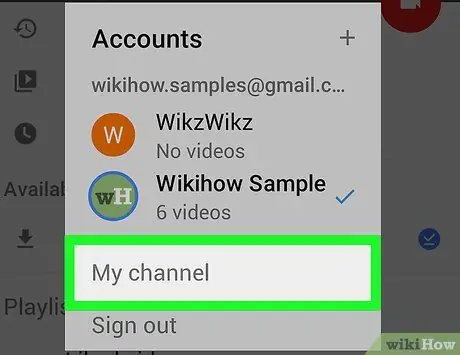
Krok 3. Dotknite sa Môj kanál
Tento Oosi sa zobrazuje v hornej časti obrazovky.
Ak chcete zmeniť názov kanála, dotknite sa položky „ Prepnúť účty ”, Vyberte názov kanála a znova vyberte ikonu profilu.
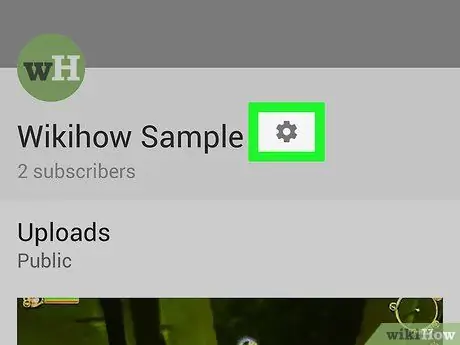
Krok 4. Dotknite sa
Táto ikona sa zobrazuje úplne vpravo na strane oproti vášmu používateľskému menu. Krok 5. Dotknite sa tlačidla
vedľa tvojho mena. Je to ikona ceruzky napravo od mena. Zmeňte mená v poliach „Prvé“a „Posledné“na požadované mená. Krok 7. Vyberte alebo OK. Táto možnosť sa zobrazuje v pravom hornom rohu obrazovky. Vaše používateľské meno sa zmení a bude viditeľné pre ostatných používateľov, keď budete komentovať videá na YouTube. Na počítači PC alebo Mac môžete použiť ľubovoľný prehliadač. Ak ste už prihlásení do svojho účtu, okamžite sa načíta hlavná stránka YouTube. Nachádza sa v pravom hornom rohu stránky YouTube. Potom sa otvorí rozbaľovacia ponuka. Krok 3. Vyberte položku Nastavenia alebo Rozbaľovacia ponuka má iné rozloženie v závislosti od stránky, ktorú práve navštevujete alebo sa načítava, keď do nej vstúpite. Možnosť „Nastavenia“je v dolnej polovici rozbaľovacej ponuky alebo sa zobrazuje ako ikona ozubeného kolieska v hornej časti stránky pod používateľským menom. Táto možnosť sa zobrazuje vedľa názvu pod nadpisom „Informácie o účte“. Do polí krstné meno a priezvisko zadajte svoje meno a priezvisko. Môžete tiež pridať prezývku do „ Prezývka Prezývky je možné zobraziť ako súčasť mena. Ak ho chcete zobraziť, kliknite na ikonu trojuholníka smerujúceho nadol vedľa „ Zobraziť moje meno ako: ”A zvoľte požadovaný typ zobrazenia prezývky. Je pod oknom premenovania. Používateľské meno (alebo názov kanála) sa potom zmení.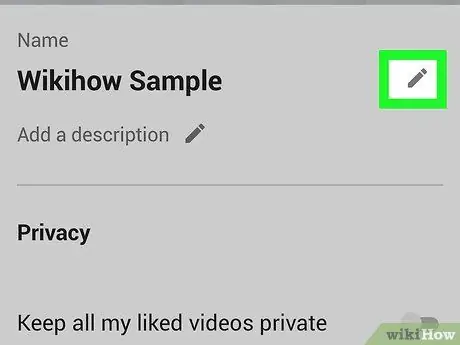
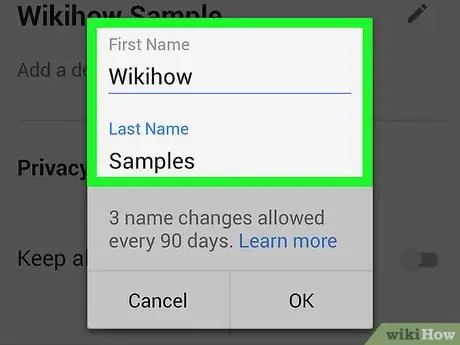
Krok 6. Zmeňte svoje meno
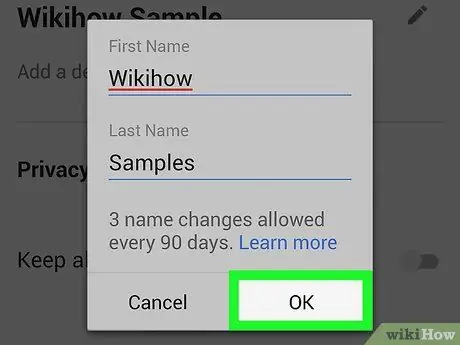
Metóda 2 z 2: Na webe YouTube pre počítače
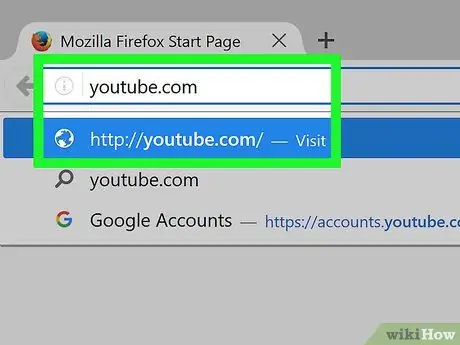
Krok 1. V prehliadači navštívte stránku
Ak nie, kliknite na „ Prihlásiť sa ”, Potom zadajte svoju e -mailovú adresu a heslo a potom prejdite na ďalší krok.
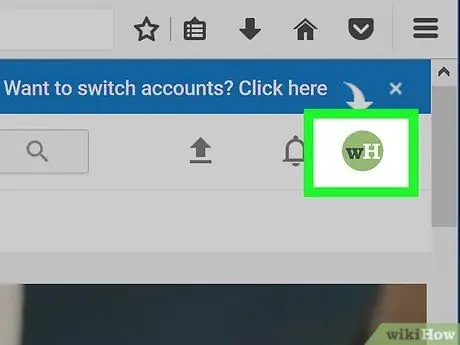
Krok 2. Kliknite na profilovú fotografiu
Ak ste neodoslali profilovú fotografiu svojho účtu, bude sa zobrazovať ako farebný kruh s vašimi iniciálkami v strede
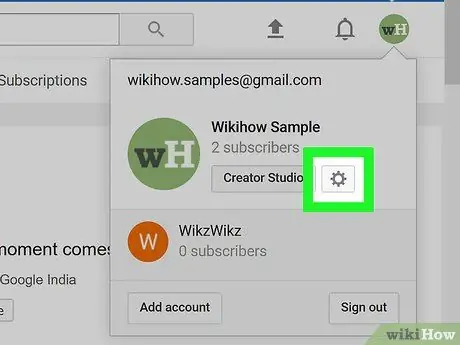
Ak chcete zmeniť názov kanála, kliknite na odkaz „ Prepnúť účty ”, Vyberte názov kanála a znova kliknite na ikonu profilu.
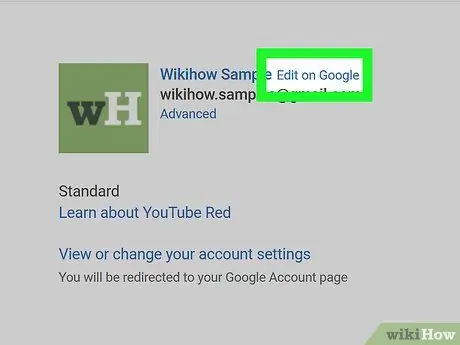
Krok 4. Kliknite na Upraviť na Googli
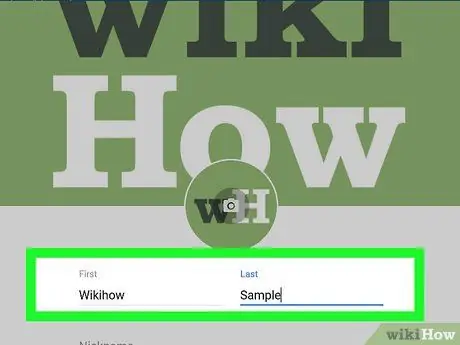
Krok 5. Zadajte svoje meno a priezvisko
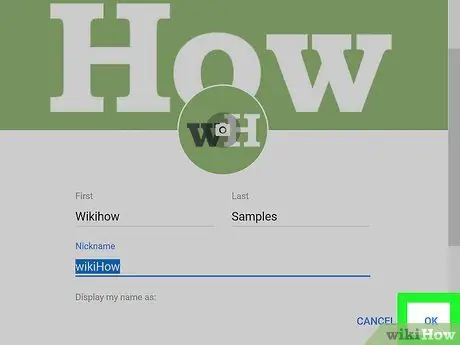
Krok 6. Vyberte položku OK
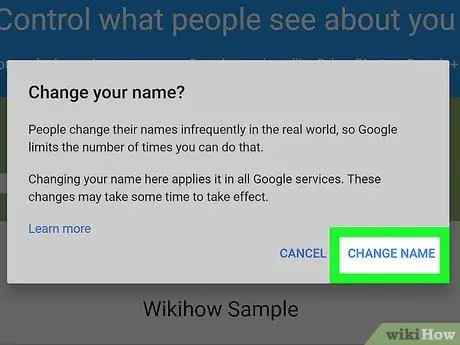
Krok 7. Po zobrazení výzvy vyberte položku ZMENIŤ MENO
Tipy
Pozor






